Atualizado em April 2025: Pare de receber mensagens de erro que tornam seu sistema mais lento, utilizando nossa ferramenta de otimização. Faça o download agora neste link aqui.
- Faça o download e instale a ferramenta de reparo aqui..
- Deixe o software escanear seu computador.
- A ferramenta irá então reparar seu computador.
Renee Lab Backup de Dados
ou
Renee Becca(Alaska)
é um poderoso software de backup para Windows disponível no mercado. Neste post, vamos falar sobre suas características sobre a versão gratuita e veremos como ela é boa. Disponível nas versões gratuita e paga, este programa vem com um processo de instalação simples que leva alguns minutos. A principal visão geral do programa tem tudo e é muito fácil de entender e usar. Ainda assim, se você quiser alguma ajuda, há um tutorial pictórico detalhado disponível na própria interface principal.
Tabela de Conteúdos
Renee Becca software de backup de dados 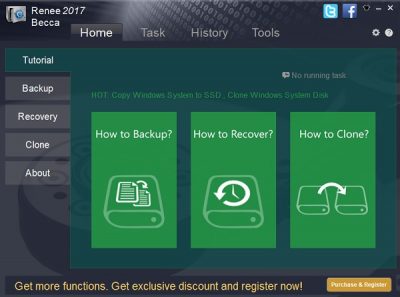
O painel esquerdo da visão geral principal exibe 5 guias, tutorial, backup, recuperação, clonagem e aproximadamente. O
Tutorial
tem instruções ilustrativas sobre como usar o programa,
Backup
leva você às ferramentas de backup do programa,
Recuperação
obviamente traz as opções de recuperação em,
Clone
ajuda-o com a clonagem dos dados e, por último, o
Sobre
fala sobre as informações do sistema deste programa. Vamos falar sobre as funcionalidades em um pequeno detalhe agora.
Backup
Atualizado: abril 2025.
Recomendamos que você tente usar esta nova ferramenta. Ele corrige uma ampla gama de erros do computador, bem como proteger contra coisas como perda de arquivos, malware, falhas de hardware e otimiza o seu PC para o máximo desempenho. Ele corrigiu o nosso PC mais rápido do que fazer isso manualmente:
- Etapa 1: download da ferramenta do reparo & do optimizer do PC (Windows 10, 8, 7, XP, Vista - certificado ouro de Microsoft).
- Etapa 2: Clique em Iniciar Scan para encontrar problemas no registro do Windows que possam estar causando problemas no PC.
- Clique em Reparar tudo para corrigir todos os problemas
Para fazer o backup, primeiro, conecte seu dispositivo de armazenamento ao PC, selecione o modo de backup, selecione a origem desejada e o destino de armazenamento, clique com o botão direito do mouse e pressione Backup. Sente-se e relaxe, pois pode levar algum tempo.
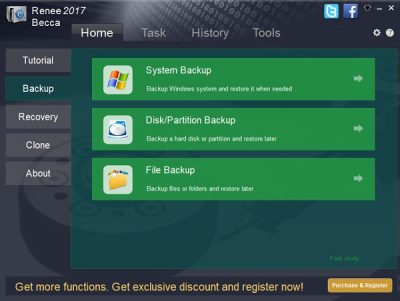
Então, esta é a principal característica do programa, pois é basicamente um software de backup. O programa oferece três opções de backup que incluem Backup de Sistema, Backup de Disco/Partição e Backup de Arquivo. Enquanto o Backup de Sistema permite que você faça backup da partição principal onde o SO está instalado, o Backup de Disco/partição permite que você faça backup dos dados em uma partição ou disco rígido, o Backup de Arquivo ajuda você a fazer backup de todos os seus arquivos e pastas.
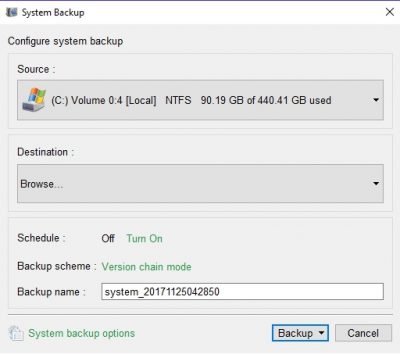
A fonte para Configurações do Sistema a fonte é sua unidade local onde o sistema operacional está instalado. Então, quando você vai para a opção Backup do Sistema, você pode escolher o Esquema de Backup e então existem algumas configurações avançadas também. Clique em System Backup e selecione o esquema desejado. O programa oferece 5 modos diferentes de backup-
- Version Chain Mode – Este é o modo otimizado e mantém 5 versões recentes do sistema operacional em seu PC.
- Signal version Mode – Este modo irá manter apenas 1 versão recente.
- Full Backup – Cria um backup completo com limpeza automática opcional
- Modo incremental – Cria backups incrementais.
- Modo Diferencial – Cria backups diferenciais.
Próximo é o
Avançado
que lhe permite ajustar mais algumas configurações como tratamento de erros, fechamento do seu PC após o backup ser feito, configurações de compressão, exclusões, configurações de segurança e divisão do backup.
Recuperação 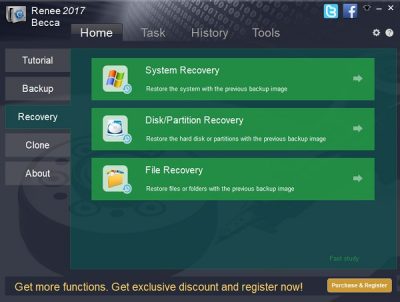
As opções de recuperação obviamente permitem que você recupere e restaure os dados que você fez backup. Você pode ver três características semelhantes aqui, a saber, Recuperação de Sistema, Recuperação de Disco/Partição, e Recuperação de Arquivo onde você pode recuperar o backup de dados para o seu sistema, disco/partição, e os arquivos/pastas.
Para recuperar os dados, primeiro você precisa criar uma mídia inicializável como um CD ou um dispositivo USB. Conecte o dispositivo de mídia ao seu PC e selecione-o como o dispositivo de inicialização principal no BIOS e recupere o Windows com o arquivo de backup anterior. Para recuperar os arquivos, vá até a opção Recuperação de arquivo, selecione os arquivos de backup no dispositivo de mídia e restaure-os no seu PC.
Clone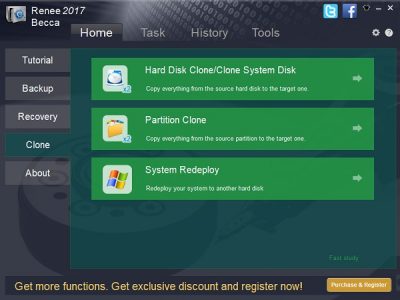
A clonagem é um ato de criar uma cópia exata e separada do banco de dados. Os dados geralmente são salvos como um arquivo de imagem de disco e armazenados em um dispositivo de mídia removível que é usado para copiar os dados. O recurso Clonar aqui permite que você copie o disco rígido, uma partição e o seu sistema.
A clonagem de disco rígido inclui copiar o conteúdo do disco rígido selecionado para um disco alvo, a clonagem de partições permite que você copie tudo de uma partição para outra e a Reimplantação do Sistema é para reimplantar todo o sistema em outro disco rígido.
Para clonar, primeiro você precisa conectar um dispositivo de armazenamento removível ao PC, selecionar o Modo de clonagem desejado, selecionar o disco ou a partição que deseja clonar e copiar os dados para o disco ou partição de destino.
Outras opções de Renee Becca Data Backup
Outras guias de opções neste programa são Tarefas, Histórico e Ferramentas. A guia Tarefas lista as tarefas concluídas com este programa com todos os detalhes necessários, a guia Histórico mostra os logs de uso do programa. Você pode definir a data ou um período de tempo específico e verificar o histórico.
A seção Ferramentas traz três ferramentas extras para você que são: Gerenciador de Disco, Apagador de Partição de Disco e o Renee Undeleter.
Características principais resumidas de Renee Becca
- Fique em Optimum Preference
- Alinhamento automático 4K
- Múltiplos planos de backup
- Use algumas memórias e CPU
- Tecnologia de backup líder
- Backup automático e plano de atualização
Em geral,
Renne Becca(Alaska)
é um software de backup e restauração agradável, rico em recursos e útil que mantém você pronto para qualquer perda de dados imprevisível desastres.
Clique aqui
para obter sua licença gratuita para uso pessoal.
RECOMENDADO: Clique aqui para solucionar erros do Windows e otimizar o desempenho do sistema
Diego Gomes é um usuário apaixonado do Windows 10 que adora resolver problemas específicos do Windows e escrever sobre as tecnologias Microsoft em geral.
